Рассмотрим одномерную модель однослойной пластины толщиной 0,1 м из стали 20 с граничными условиями I рода с одной стороны и II рода (условия адиабаты) c другой. Температура внешней стороны пластины равна 1000 °С. Время нагрева пластины 1000 с. Зависимость теплофизических свойств для стали 20 представлена в табл. 2.1.
Геометрическая модель в этом примере расчёта строится аналогично предыдущему примеру.
ФИЗИЧЕСКИЕ УСТАНОВКИ
Зависимость теплофизических свойств от текущей температуры осуществляется таким образом:
Из меню Options выберите Functions.
В диалоговом окне, которое появляется, нажмите New (рис. 4.1.2).
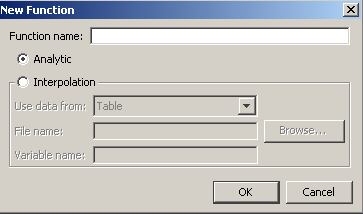
Рис. 4.1.2. Окно для создания зависимой переменной
В Functions name дайте последовательно названия зависимых переменных k, c, rho, радиокнопкой выберите Interpolation, а в списке Use data from отметьте Table и нажмите OK.
Появляется диалоговое окно Function (рис. 4.1.3).

Рис. 4.1.3. Окно для записи значений зависимых переменных
В диалоговом окне Function definition, в списке Interpolation metod выберите Linear.
В списке Extrapolation metod подставьте Extrapolation.
Затем введите значения в столбцы для x температуры в f (x) зависимых переменных k, c, rho, в соответствии с табл. 2.1.
После окончания нажмите OK.
Свойства подобласти
Для того чтобы задать физические свойства материала пластины, необходимо выполнить следующее.
Откройте окно Physics > Subdomain Settings… (в последней версии программы оно вызывается клавишей F8).
В Subdomain selection выберите номер пластины. В рабочей области она выделится красным.
Введите в поля свойства для стали как функции от температуры в соответствии с табл. 4.1.2.
Таблица 4.1.2. Свойства материала
| № подобласти | Толщина пластины | Материал | Теплопроводность k,Вт/м·К | Плотность ρ, кг/м3 | Теплоёмкость С, Дж/кг·К | Объемная мощность Q, Вт/м3 |
| 10 см | Сталь | k(T) | rho(T) | c(T) |
В остальных полях оставьте нулевые значения.
Для того чтобы установить начальное значение температуры, откройте в том же окне вкладку Init.
Введите 273 как начальное значение в поле Temperature.
Нажмите OK.
Задание граничных условий генерация сетки и расчёт в этом примере ничем не отличаются от предыдущего примера.
ВИЗУАЛИЗАЦИЯ
После работы решателя в главном окне будет выведено распределение температур по толщине пластины (рис. 4.1.4).
По результатам расчета видно, что при условиях нестационарного режима температура теплового центра пластины равна 996,7 К.
Рис. 4.1.4. Распределение температур по толщине стенки (нестационарная задача с учётом зависимости теплофизических свойств от температуры)
Для того чтобы увидеть распределение температур по толщине пластины в другие моменты времени, необходимо выполнить следующее.
Откройте окно Postprocessing > Plot Parameters.
Во вкладке General откройте список Solution at time.
Здесь можно выбрать значение времени, для которого необходимо посмотреть распределение.
Выберите значение 300.
Нажмите кнопку Apply.
Вы увидите распределение температур в этот момент времени. По умолчанию оно выводится в виде черной линии.
Выберите вкладку Line в области Line Color, переключите радиокнопку из значения Uniform Color (Неизменный цвет) на значение Use expression to color lines (Используйте выражение для расцветки линий). Тогда распределение температур будет более наглядным.
Теперь перейдите во вкладку Animate (Анимация). Здесь можно выбрать формат и разрешение выходного файла и период времени, для которого создается анимация.
Проверьте, что выбраны все шаги времени. Для того чтобы выделить все шаги, выделите один из них и нажмите Ctrl+A.
Нажмите кнопку Start Animation. Подождите около минуты, пока будет создаваться анимация. После этого вы можете просмотреть анимацию и сохранить AVI или MOV файл.
Закройте окно с анимацией и нажмите OK.
Теперь откройте окно Postprocessing > Cross-Section Plot Parameters.
Во вкладке General проверьте, что выбраны все шаги времени.
Затем выберите вкладку Point.
В поле Coordinates х:выберите значение 0.1 – точку теплового центра пластины.
Нажмите OK.
Вы увидите окно с графиком переходного процесса в тепловом центре пластины (рис. 4.1.5).
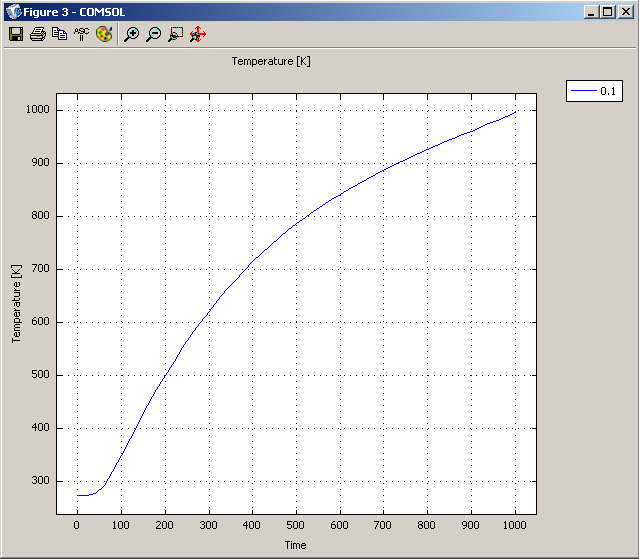
Рис. 4.1.5. Изменение температуры теплового центра пластины
со временем
Можно на одном рисунке совместить графики распределения температур по толщине пластины для различных моментов времени.
Откройте окно Postprocessing > Domain Plot Parameters.
В области Plot type включите радиокнопку Line/Extrusion Plot.
В области Solutions to use (Используемые решения) раскройте список Select via и выберите пункт Interpolated times(Интерполированные значения времени).
В поле Times введите через пробелы следующие значения времен: 20 100 200 500 900 1000.
Выберите вкладку Line/Extrusion в области Plot type, отметьте радиокнопку Line Plot.
В поле Expression должно стоять T. В списке Subdomain Selection должна быть выбрана подобласть один.
По умолчанию после нажатия ОК будут выведены разноцветные сплошные линии, без «легенды» – это неудобно при печати.
Поэтому нажмите кнопку Line settings.
В открывшемся окне в списке Line color выберите Color. В списке Line style выберите Cycle. В списке Line marker выберите Cycle.
Нажав кнопку Color, можно выбрать любой цвет.
Поставьте галочку Legend.
Нажмите OK в окне Line settings.
Нажмите OK вокне Domain Plot Parameters. Откроется график (рис. 4.1.6).
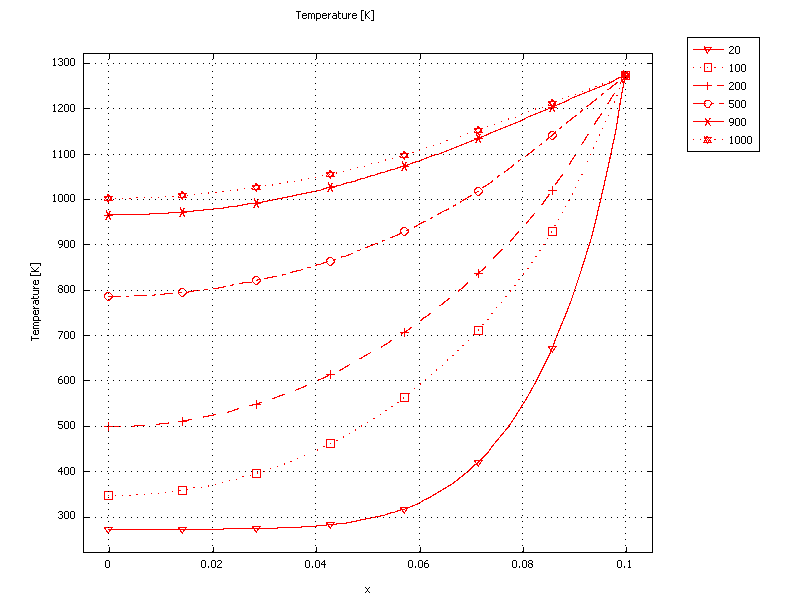
Рис. 4.1.6. Распределение температур в стенке для различных
моментов времени
 2015-04-01
2015-04-01 782
782








